
Tech 13 Jul
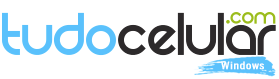
31 de julho de 2016 61
Enquanto não há nenhuma informação sobre planos para lançamento de Pokémon GO na Windows Store, mesmo que a Microsoft esteja buscando opções, alguém resolveu criar um client para a plataforma de Redmond. Isso mesmo, usuários Windows 10 Mobile já podem instalar o jogo agora mesmo e começar a caçar monstrinhos. Porém, o processo pode não ser tão simples...
Já faz algum tempo que o desenvolvedor de PoGoUWP anunciou que estava trabalhando nessa ideia. Na época, porém, não parecia que o aplicativo chegaria muito cedo, mas o apoio da comunidade Windows inspirou o criador do cliente a intensificar os seus esforços.
Sob o nome de ST-Apps, o desenvolvedor disponibilizou o aplicativo com o código-fonte no GitHub disponível para download. Isso deve permitir que outros desenvolvedores ajudem a melhorar o projeto.
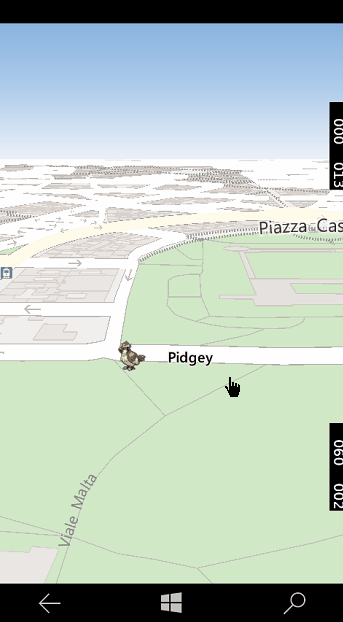
Para jogar Pokémon GO no Windows 10 Mobile, os usuários ainda precisam criar uma conta do jogo no Android ou iOS. Se você não tiver um dispositivo para essa etapa, isso pode ser feito através do BlueStacks ou outro emulador de Android. A vantagem do BlueStacks é que a versão mais recente já vem com o jogo instalado no seu PC. Mas queremos jogar andando na rua, como deveria ser, então vamos ao passo a passo para usar o PoGoUWP.
Procedimento
O vídeo abaixo mostra o procedimento para ilustrar com mais clareza.
Este método ainda pode parecer um pouco trabalhoso, mas deve ser uma questão de tempo até que os desenvolvedores engajados em colaborar com o projeto tornem tudo mais simples. Porém, é provável que primeiro sejam aprimorados outros aspectos do jogo, pois ele ainda não conta com as características de realidade do app oficial.
O aplicativo está disponível apenas para o Windows 10, mas isso também deve ser outra questão de tempo até que alguém leve para o Windows Phone. Lembre-se, o PoGoUWP ainda está em seus estágios iniciais, mas vale a pena conferir. Ao menos deixar tudo preparado para quando o jogo estiver oficialmente liberado no Brasil. E aí, vamos tentar?
Comentários